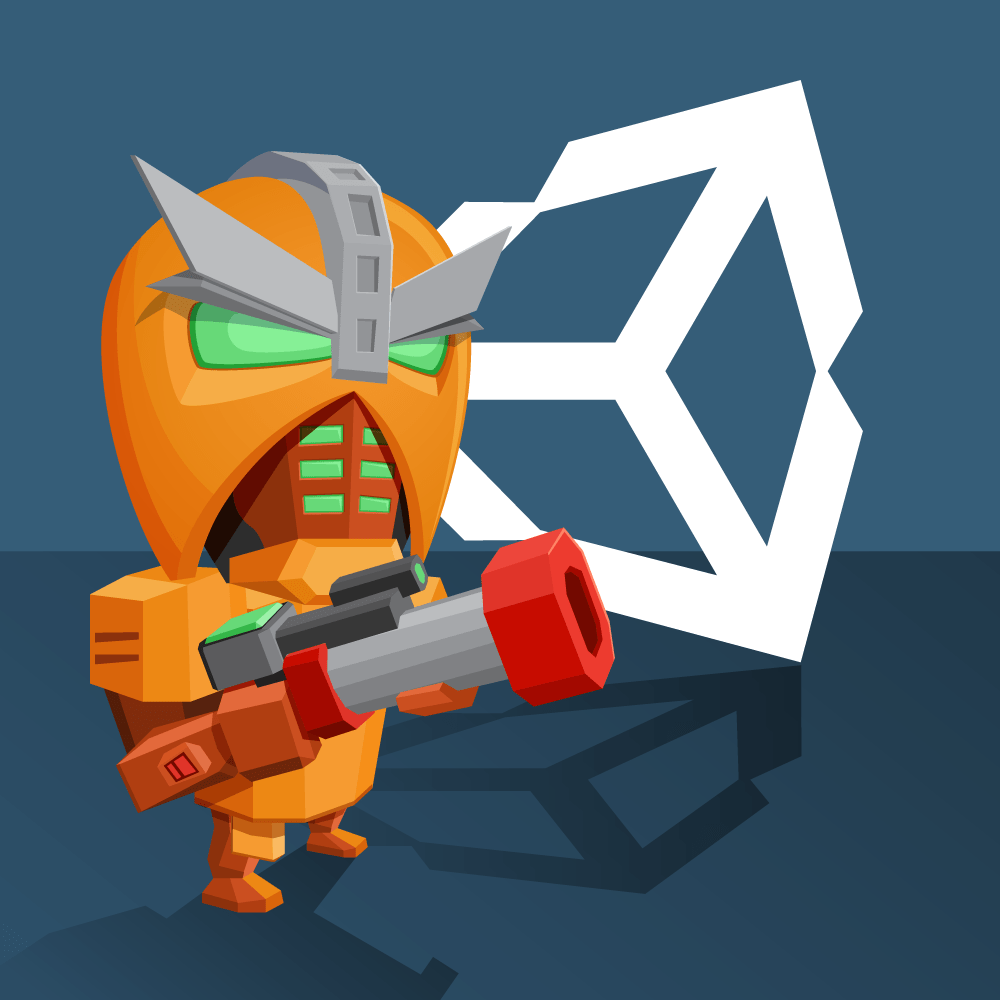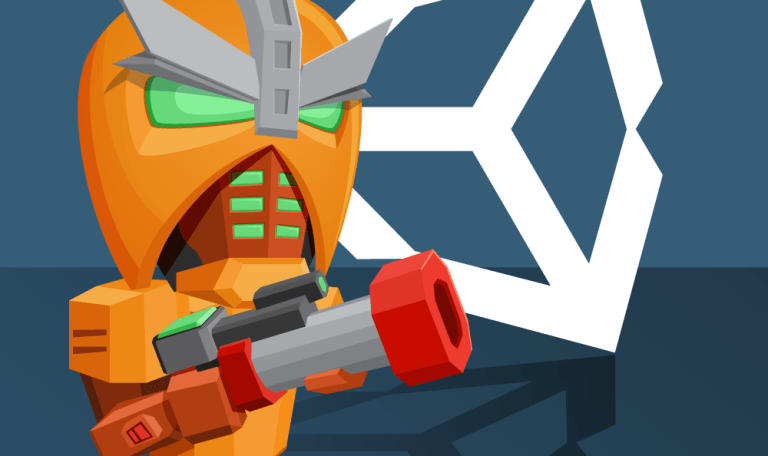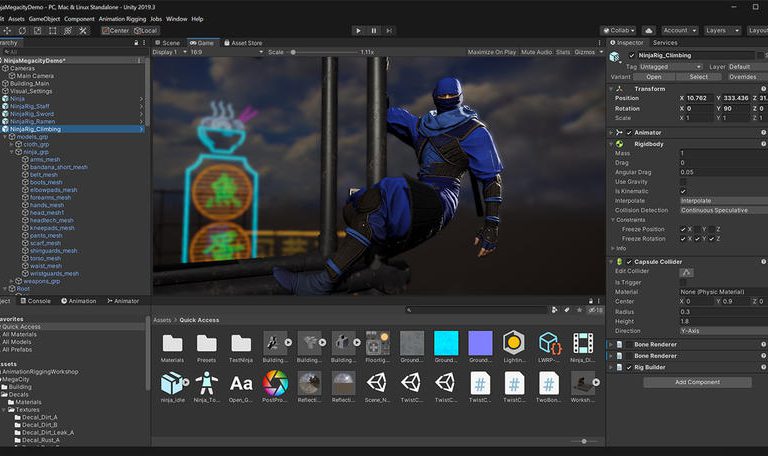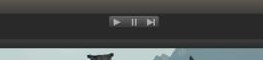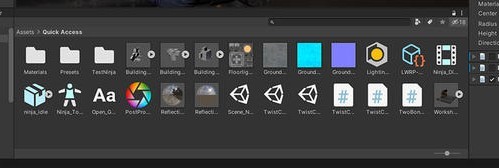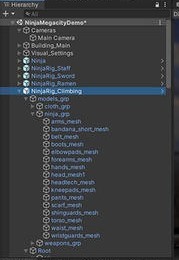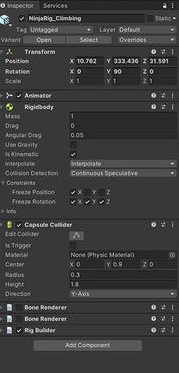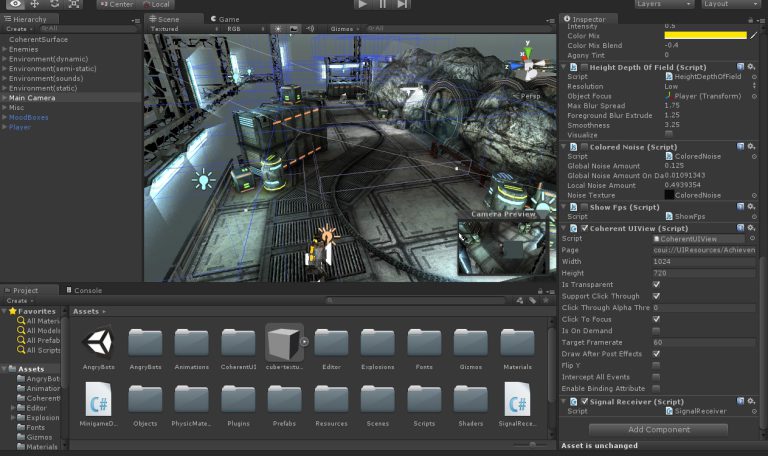در اولین قسمت از آموزش ساخت بازی با موتور بازیسازی یونیتی،به مراحل ابتدایی و آشنایی با محیط کاربری Unity میپردازیم.
یونیتی از بهترین موتور های بازیسازی است و انتخاب آن برای ساخت یک گیم بسیار خوب میباشد. برای ساخت یک بازی خوب در یونیتی باید به آسانی با محیط کاربری آن ارتباط بگیرید و از آن نترسید.
آشنایی با محیط کاربری یونیتی
تصویری از ui (رابط کاربری) یونیتی را در بالا مشاهده میکنید. شاید در ابتدا کمی ترسناک و پیچیده به نظر برسد اما به مرور زمان و تمرین کردن به راحتی برایتان ساده خواهد شد.
همراه اسکیل گیم باشید تا به کاربرد برخی بخش های مهم محیط کاربری یونیتی بپردازیم.
در بالای صفحه،سه گزینه پلی،استوپ و بعدی وجود دارد.
کاربرد دکمه پلی : اجرای بازی ساخته شده توسط شما برای تست کردن
کاربرد دکمه استوپ : متوقف کردن اجرای بازی در وسط کار
در پایین محیط کاربری یونیتی،بخشی وجود دارد که شبیه به عکس بالا است.
شما در این بخش باید محتویاتی را اضافه کنید که قرار است در بازی باشد. محتویاتی همچون موزیک،مدل های سه بعدی،تصاویر و …
شما برای ساخت مدل های سه بعدی یه 2 بعدی برای بازی خودتان نیازمند آموزش کار با نرم افزار هایی مانند بلندر یا 3d مکث هستید.
البته برای شروع میتوانید،مدل های آماده و رایگان را از سایت ما یا دیگر سایت های داخل گوگل دانلود نمایید.
دانلود مدل سه بعدی یونیتی و انریل انجین
در سمت چپ محیط کاربری یونیتی،چیزی شبیه به تصویر بالا وجود دارد.
این کادر کناری به شما فایل هایی را نشان میدهد که از طریق کادر پایین به بازی منتقل کرده اید.
در حقیقت کادر سمت چپ مدیریت،تنظیمات و کنترل مدل ها و تمام آبجکت های استفاده شده در ساخت بازی را به کاربر ارائه میدهد.
از آموزش این بخش از بازیسازی که بگذریم،وارد کادر سمت راست یونیتی میشویم.
تصویر بالا،یک نمونه از کادر سمت راست رابط کاربری است. سمت راست محیط کاربری یونیتی ممکن است سیاه باشد،چرا که این بخش مربوط به تنظیمات و اعمال تغییرات در یک آبجکت و شی است.
پس برای نمایش تنظیمات،بر روی یکی از مدل ها و یا هرچیزی که برای ساخت بازی وارد کرده اید کلیک کنید. (یعنی بر روی یکی از آبجکت های کادر سمت چپ کلیک کنید)
در این بخش میتوانید به تنظیمات فیزیک،نمایش،افزودن اسکریپت و … بپردازید.
آموزش وارد کردن اشیاء به صفحه ساخت بازی یونیتی
برای وارد کردن اشیاء باید ابتدا بر روی کادر پایین محیط کاربری یونیتی راست کلیک کنید.
بر روی گزینه import کلیک کرده و فایل مدل دانلود شده را وارد کنید.
حالا کافیست،با کلیک چپ موس اقدام به نگه داری یکی از اشیاء وارد شده کنید و سپس آن را به صفحه وسطی بکشید.
به همین سادگی توانستید تا یک شیء را وارد بازی خود کنید.
امیدواریم از قسمت اول آموزش ساخت بازی با موتور یونیتی لذت برده باشید و دانش جدیدی را کسب نموده باشید.
بزودی قسمت های بعدی این آموزش در سایت منتشر میشود.